摘要:
通篇详细的介绍了 Power Linux 下 Cognos BI 10.2.1 的安装、配置、启动和卸载。根据本文,用户可以很轻松的在
Power Linux 上安装和使用 Cognos BI 10.2.1,开始其妙的 Cognos 数据报表和分析的体验之旅。
Cognos BI 10.2.1 是 Cognos 家族的最新产品,无论是趋于完善的人性化界面,大数据处理能力和性能的提升,功能的扩展和丰富,还是对新数据源和新使用平台的扩展支持,都给人耳目一新的感觉。Power
系统是 IBM 主流的服务器产品,在业内很受欢迎并有着广泛使用,而 Cognos 和 Power 系统官方网站都没有任何针对在
Power Linux 上如何安装和使用 Cognos 的文章。本文旨在介绍如何在 Power Linux
上准备和搭建 Cognos BI 10.2.1 的数据分析环境,为基于 PLinux 的 Cognos
用户提供参考和带来帮助。
表 1. Cognos 10.2.1 功能、特性和模块列表
| 功能 |
说明 |
| 报表 |
为用户提供根据事实制定决策所需的数据信息。 |
| 仪表板 |
帮助用户以支持其制定决策的方式来访问内容、与之交互,并对其进行个性化设置。 |
| 分析 |
功能使您能够从多个角度和方面对信息进行访问,从而可以查看和分析信息,帮助您做出明智的决策。 |
| 协作 |
功能包括通信工具和社交网络,用于推动决策过程中的意见交流。 |
| 记分卡 |
功能可实现业务指标的捕获、管理和监控的自动化,使您可将这些指标与自己的战略和运营目标进行比较。 |
| 数据查询 |
支持多样的数据源连接、查询和建模方式,支持海量数据,响应时间迅速。 |
环境准备
在安装 Cognos 之前,我们需要在 Power Linux 上做环境的准备,比如安装
VNC、JAVA 和 Cognos BI 10.2.1 所需的依赖包。
VNC 安装
Cognos 的安装需要 UI 界面的支持,所以为了远程访问 Power
Linux 系统,我们需要安装和启动 VNC Server。关于 PLinux 所需的软件安装包,可以从
https://ftp3.linux.ibm.com 站点下载,基本上所需的软件都能找到。以 RED HAT
为例,从 https://ftp3.linux.ibm.com 下载 ibm-yum.sh 脚本,然后所需的基本软件包的下载和安装都可以用这个
SHELL 脚本完成。
在命令行输入 sh ibm-yum.sh install vnc-server
命令。
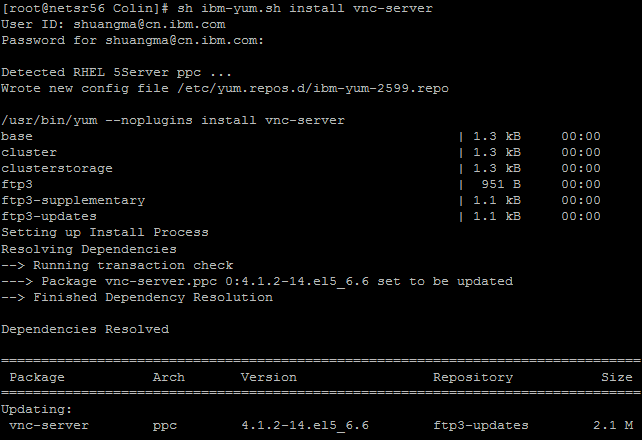
图 1. ibm-yum.sh 使用
同样运行以下命令 sh ibm-yum.sh install gnome-session,安装
VNC 的图形界面支持。之后需要用 GNOME 初始化图形界面,运行命令 vi /root/.vnc/xstartup
在 VI 编辑器中,更改 VNC 启动设置如下。
清单 1. VNC 启动配置
#!/bin/sh
# Uncomment the following two lines for normal desktop: # unset SESSION_MANAGER
# exec /etc/X11/xinit/xinitrc
[ -x /etc/vnc/xstartup ] && exec /etc/vnc/xstartup
[ -r $HOME/.Xresources ] && xrdb $HOME/.Xresources
xsetroot -solid grey
vncconfig -iconic &
xterm -geometry 80x24+10+10 -ls -title "$VNCDESKTOP Desktop" &
unset SESSION_MANAGER
exec /etc/X11/xinit/xinitrc
gnome-session
#kde & |
最后运行 vncserver :1 命令,设置 password 并启动
VNC
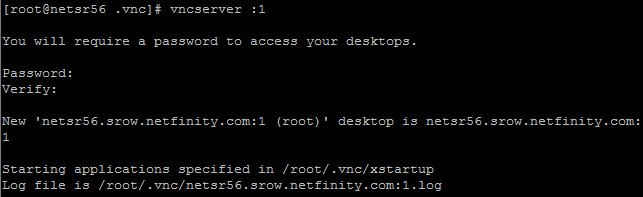
图 2. VNC Server 启动
之后我们就可以用 VNC 客户端远程访问 Power Linux。
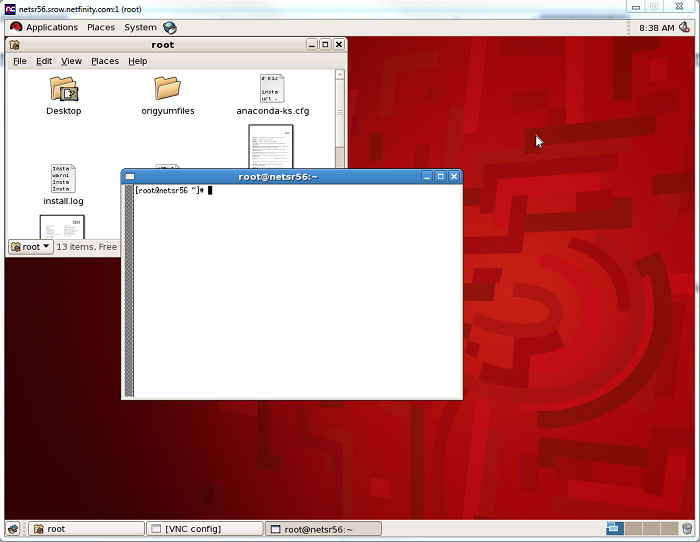
图 3. VNC 界面
JRE 安装
Cognos BI 10.2.1 需要高版本的 JRE 的支持,例如 JRE6.0
或 JRE7.0,以 RED HAT 为例,同理我们可以运行命令 sh ibm-yum.sh install
java 来安装 JRE。安装完成后,记得配置 JAVA_HOME 环境变量。
清单 2. JAVA 环境变量配置
export JAVA_HOME=/usr/lib/jvm/java-1.7.0-ibm-1.7.0.5.0.ppc64/jre
Cognos 依赖包
在 Power Linux 上安装和运行 Cognos BI 10.2.1,需要提前安装一些依赖软件包。所需的所有软件包都列在了以下表格中,当然我们也可以到
Cognos 网站查询所需的依赖包:http://www-01.ibm.com/support/docview.wss?uid=swg27014432。
表 2. Cognos 10.2.1 在 Power Linux 安装所需要的依赖包
No. RPM 安装包
1 glibc-2.12-1.25.el6.ppc
2 libstdc++-4.4.5-6.el6.ppc
3 nspr-4.8.7-1.el6.ppc
4 nss-3.12.9-9.el6.ppc
5 openmotif-2.3.3-1.el6.ppc
6 vacpp.rte-8.0.0-4.ppc64 |
除了 vacpp.rte-8.0.0-4.ppc64,其它的都可以用 ibm-yum.sh
脚本从 IBM ftp3 网站安装。
我们可以从 https://www-304.ibm.com/support/docview.wss?uid=swg24030460
获得和下载 vacpp.rte-8.0.0-4.ppc64 安装包。
解压后,用 RPM 命令 rpm -ivh ./vacpp.rte-xxx.ppc64.rpm
安装该依赖包。

图 4. RPM 包安装
Apache HTTP Server 安装
Cognos BI 需要 HTTP Server 作为 WEB 访问的
UI 容器。这里以 Apache HTTP Server 为例。我们可以从 Apache 的网站 http://httpd.apache.org/download.cgi
下载最新版本来安装,也可以继续使用 ibm-yum.sh 脚本从 IBM ftp3 网站安装。
运行命令 sh ibm-yum.sh install httpd 安装
HTTP。安装完成后,可以用 apachectl 命令来起停 HTTP Server。
清单 3. HTTP Server 启动和停止
[root@netsr56 sbin]# ./apachectl start
[root@netsr56 sbin]# ./apachectl stop |
数据库安装
Cognos BI 需要数据库作为数据源,Cognos 10.2.1 更是增加了对
DB2 10.5 的支持,这里就以 IBM 的 DB2 为例。从 IBM 网站,下载 DB2 并解压,然后用
VNC 进入 Power Linux 的界面,到 DB2 解压目录,运行命令 ./db2setup 启动安装界面。
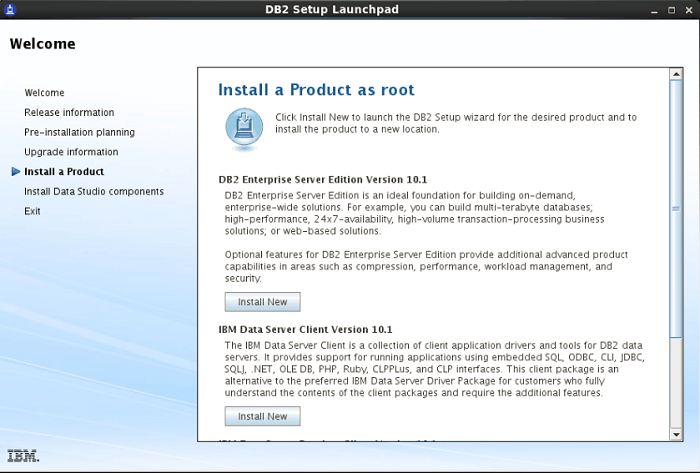
图 5. DB2 安装界面
然后按照提示,一步一步完成安装,唯一需要注意的是记住创建的 DB2 用户密码,登录的时候要用到。看到如下界面,说明安装成功。
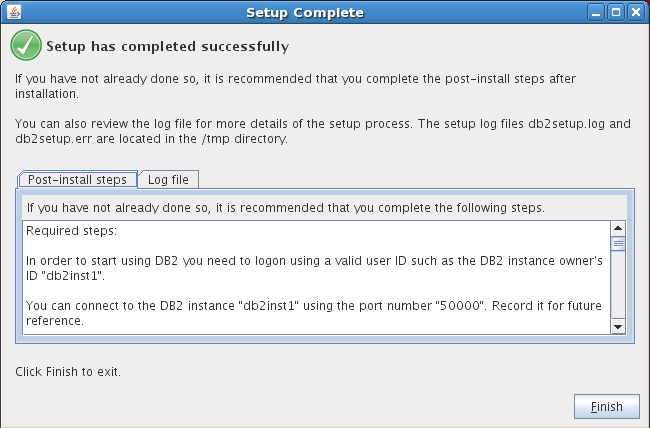
图 6. DB2 安装成功界面
Cognos BI 产品安装
在环境准备完成之后,我们就可以进入 Cognos BI 的具体安装和配置过程。
BI Server 安装
从 IBM 网站,下载 Cognos BI 10.2.1 的安装包。解压后运行命令 ./issetup
启动 Cognos 10.2.1 与旧版本完全不同的安装界面。另外 Cognos BI 10.2.1 的默认安装是不包含
Content Store 数据库的,这个步骤需要在 Cognos BI Server 配置和初次启动时完成。
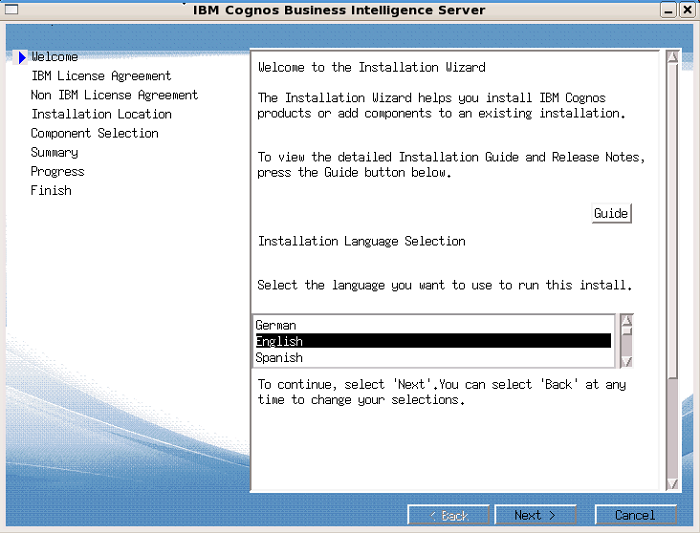
图 7. Cognos BI Server
安装界面
然后按照提示,一步一步默认安装。安装完成界面出现后,需要从 DB2 安装目录
/home/db2inst1/sqllib/java 目录 复制 DB2 的 JDBC 到 Cognos
的目录下。
清单 4. DB2 JDBC Driver 的复制
cp ./db2jcc.jar /opt/ibm/cognos/c10_64/webapps/p2pd/WEB-INF/lib/
cp ./db2jcc_license_cu.jar /opt/ibm/cognos/c10_64/webapps/p2pd/WEB-INF/lib/ |
然后选择 Start IBM Cognos Configuration
选项,点击 Finish 按钮来完成安装并启动配置页面。
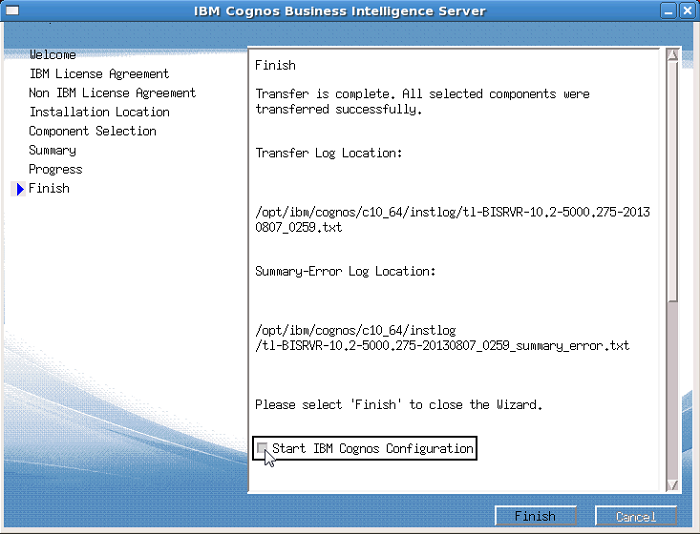
图 8. Cognos BI Server
安装完成界面
BI Server 配置和启动
Cognos BI 10.2.1 的配置界面,也与以往的版本有所不同,特别是提供了 Generate
DDL 选项去自动生成所需的 Content Store 数据源。以下的内容里,我们会进行详细的介绍。
IBM Cognos Configuration 打开以后,我们需要配置 Content Store,连接我们在前面步骤创建的
DB2。
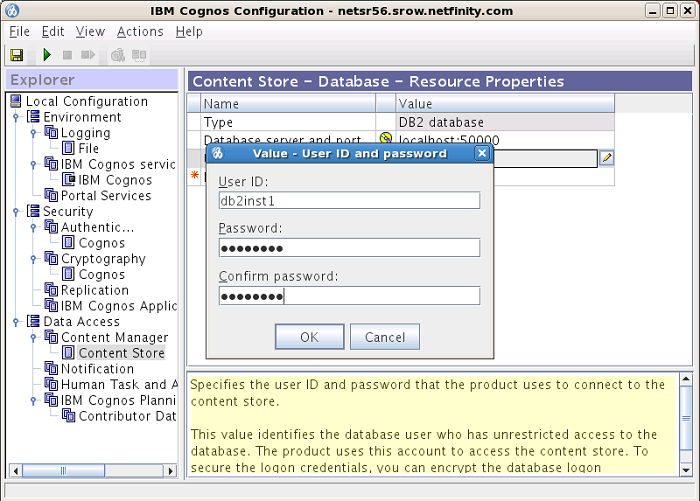
图 9. Cognos Configuration 数据库连接
配好数据库连接之后,选择 Generate DDL 选项来生成 SQL 文件。

图 10. Generate DDL 选项
这个生成的 createDb.sql 批处理文件用于创建 Cognos Content Store 具体所需要的
DB2 数据库实例。
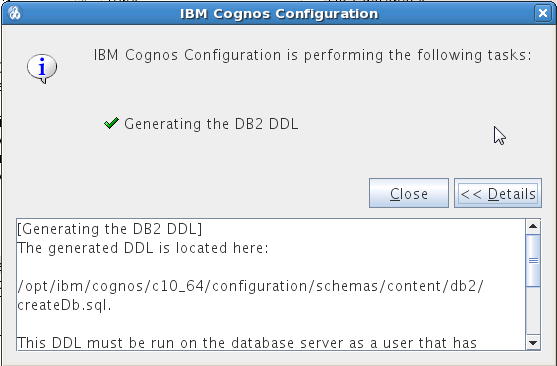
图 11. DB2 DLL 生成路径
然后我们要根据窗口里提示的生成路径,去 DB2 里运行 SQL 文件来自动生成具体的数据库实例。
清单 5. 生成数据库的 SQL 语句
db2 –tvf /opt/ibm/cognos/c10_64/configuration/schemas/content/db2/createDb.sql
CREATE DATABASE cm ALIAS cm USING CODESET UTF-8 TERRITORY US
DB20000I The CREATE DATABASE command completed successfully
COMMENT ON SCHEMA db2COGNOS IS 'IBM Cognos Content Store
DB20000I The SQL command completed successfully |
等数据库创建完成,我们就可以尝试启动 Cognos BI Server 了。在配置页面点击 Start
按钮。
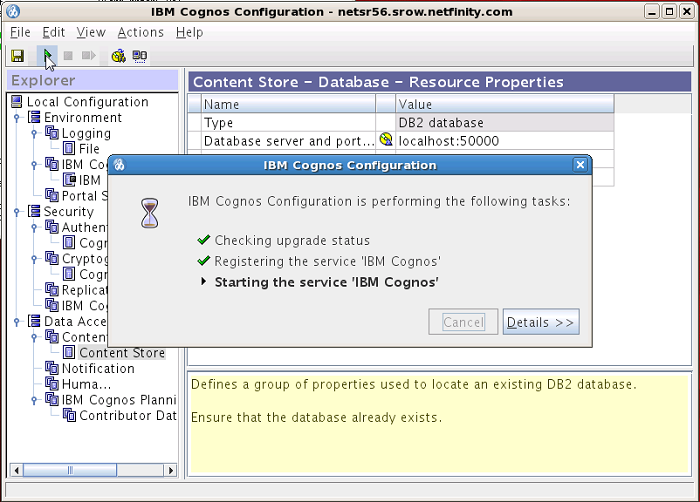
图 12. Cognos Server 启动页面
Cognos BI 10.2.1 提供了详尽的启动信息,点击 Details 按钮查询启动过程的细节和状态。等启动完成后,我们还需要把
Cognos Service 加到 HTTP Sever 的容器中。添加如下内容到 Apache HTTP
Server 的配置 httpd.conf 文件。
清单 6. 配置 HTTP Server 加载 Cognos BI Portal
ScriptAlias /ibmcognos/cgi-bin "<Cognos_Install_Path>/cgi-bin"
<Directory "<Cognos_Install_Path>/cgi-bin">
AllowOverride None
Options None
Order allow,deny
Allow from all
</Directory>
Alias /ibmcognos "<Cognos_Install_Path>/webcontent"
<Directory "<Cognos_Install_Path>/webcontent">
Options Indexes MultiViews
AllowOverride None
Order allow,deny
Allow from all
</Directory> |
改完并保存 httpd.conf 文件后,需要重启 HTTP Server。
清单 7. 起停 HTTP Server
[root@netsr56 sbin]# ./apachectl stop
[root@netsr56 sbin]# ./apachectl start |
BI Server 日志检查
在 Cognos BI 10.2.1 的安装和启动中如果有任何的问题,我们可以查阅 Cognos Server
的日志文件。文件的目录是:<Cognos_Install_Path>/logs/localhost.<year>-<month>-<day>.log
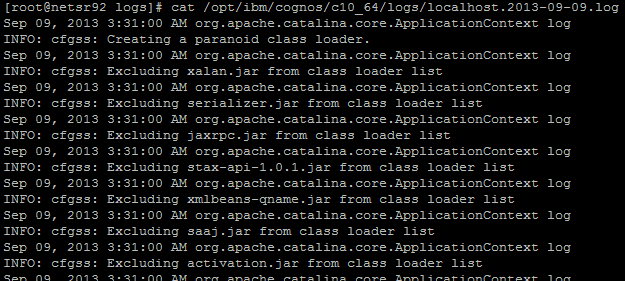
图 13. 日志目录和文件
BI Server 访问页面
然后,我们就可以通过 http://localhost/ibmcognos 来访问 Cognos BI
10.2.1 与旧版本比较完全焕然一新的界面了,如果是远程访问,直接把访问地址里的 localhost
替换成所需要的 IP 地址或主机域名即可。
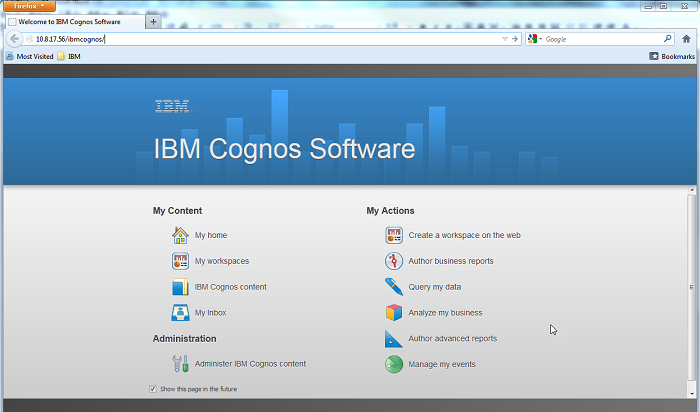
图 14. Cognos BI 10.2.1 的界面
产品卸载
最后再介绍一下 Cognos 的卸载。首先进入卸载目录 <Cognos_Install_Path>/uninstall/,然后运行
./uninst –u 命令启动卸载的窗口,然后一步一步点击 Next 按钮完成卸载。
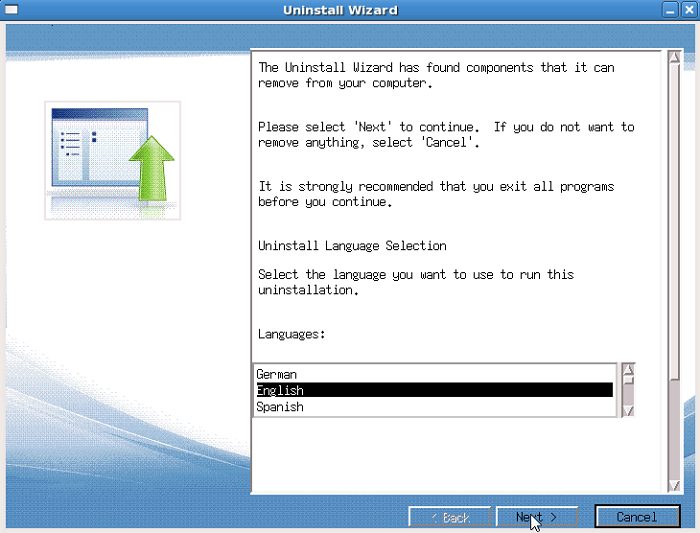
图 15. Cognos BI 卸载窗口
|

